カテゴリー: HOW TO その他(HOW TO)
BUFFALOルーターWi-Fiパスワード変更
井上ちゃん、Wi-Fi貸して!
いいよ!そこにルーターあるから裏に書いてあるよ!
ありがとう!(英数字バラバラで入力しにくいなあ)
なんて経験はありませんか?
今回はWi-Fiを貸す側も借りる側もスマートになる方法をご紹介したいと思います!
ルーターをチェック
ルーターの側面や底面に貼ってあるシールを確認しましょう!

ここの本体のログインIDとパスワードが必要なので確認しておきましょう!
アプリインストール
今回は面倒なのでスマホで設定してしまいたいのでアプリをインストールします!

①このアプリをインストールします。
立ち上げると自分のルーターを探してくれます。
②ルーターの型番を確認して同じであれば問題なし。
なければ再読み込みしてください。
見つかっていたらルーターの型番をタップ
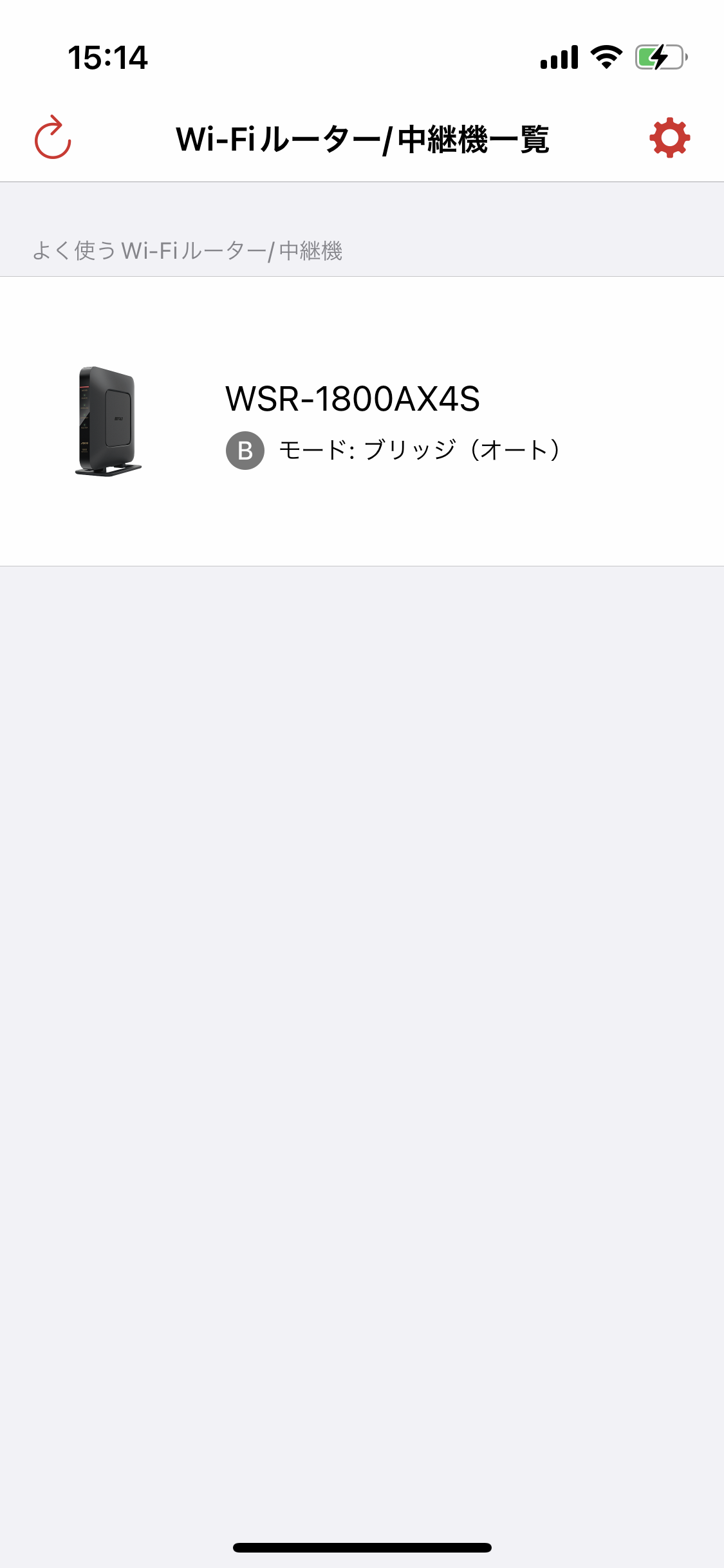
③「設定画面を表示する」をタップ
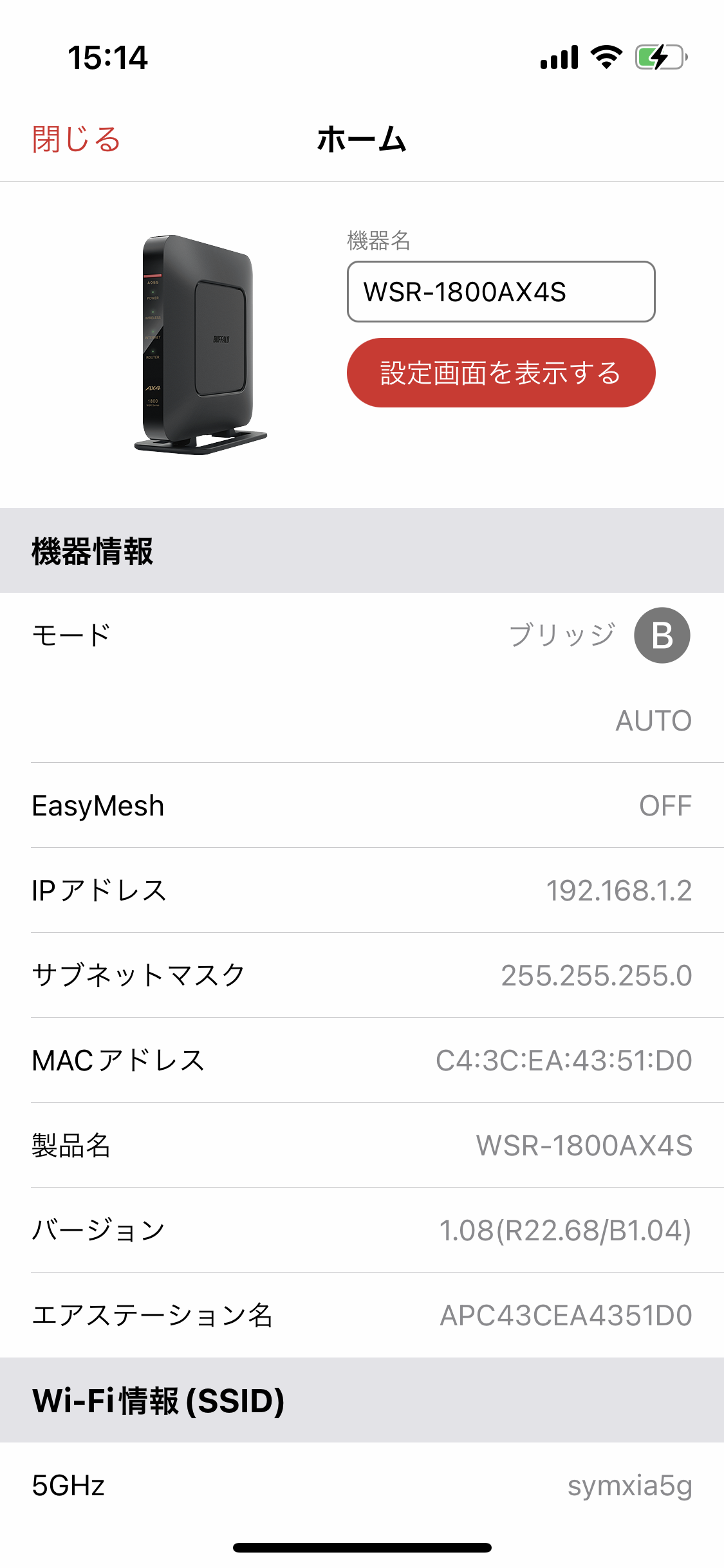
④ログイン画面が出てきたらルーターに貼ってあるシールのパスワードを入力
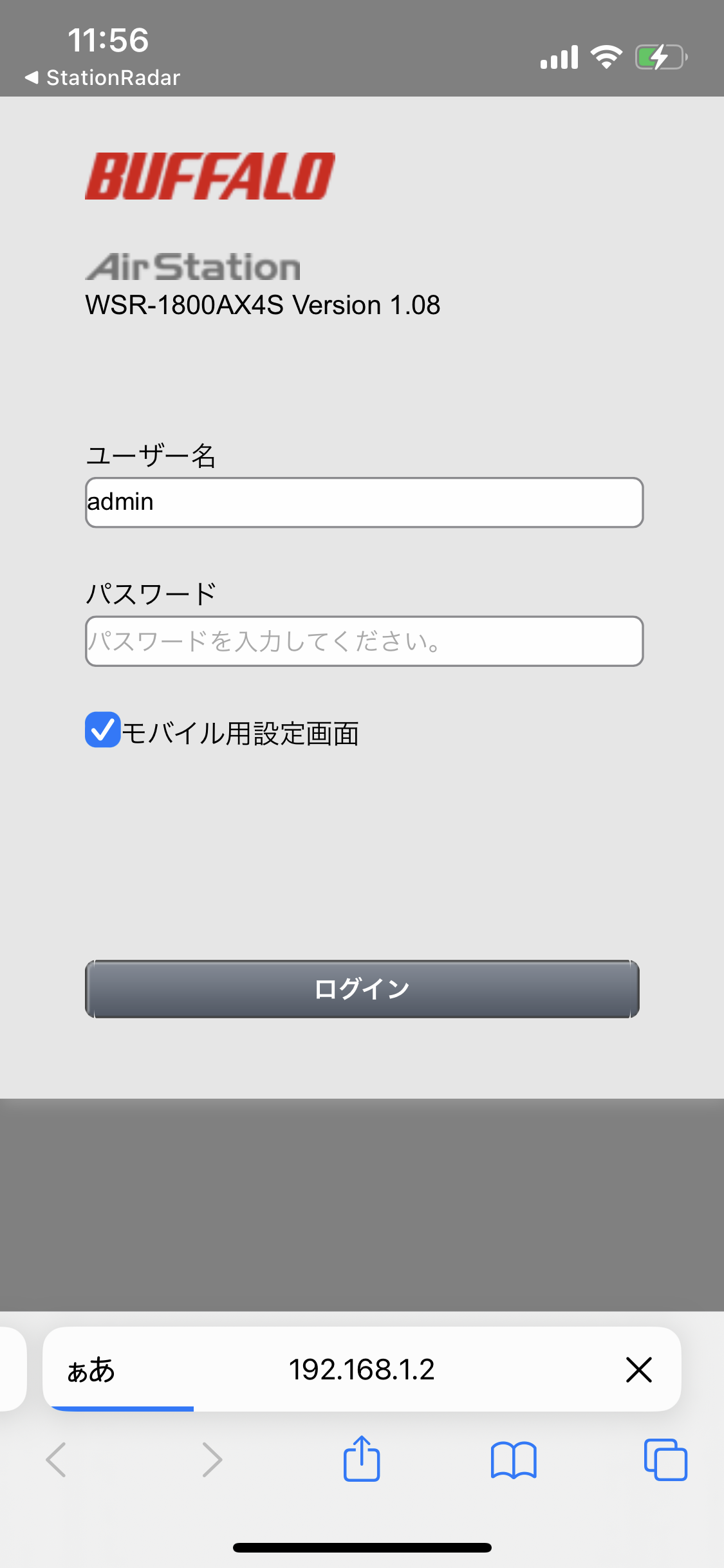
⑤現在のSSIDを確認してタップ
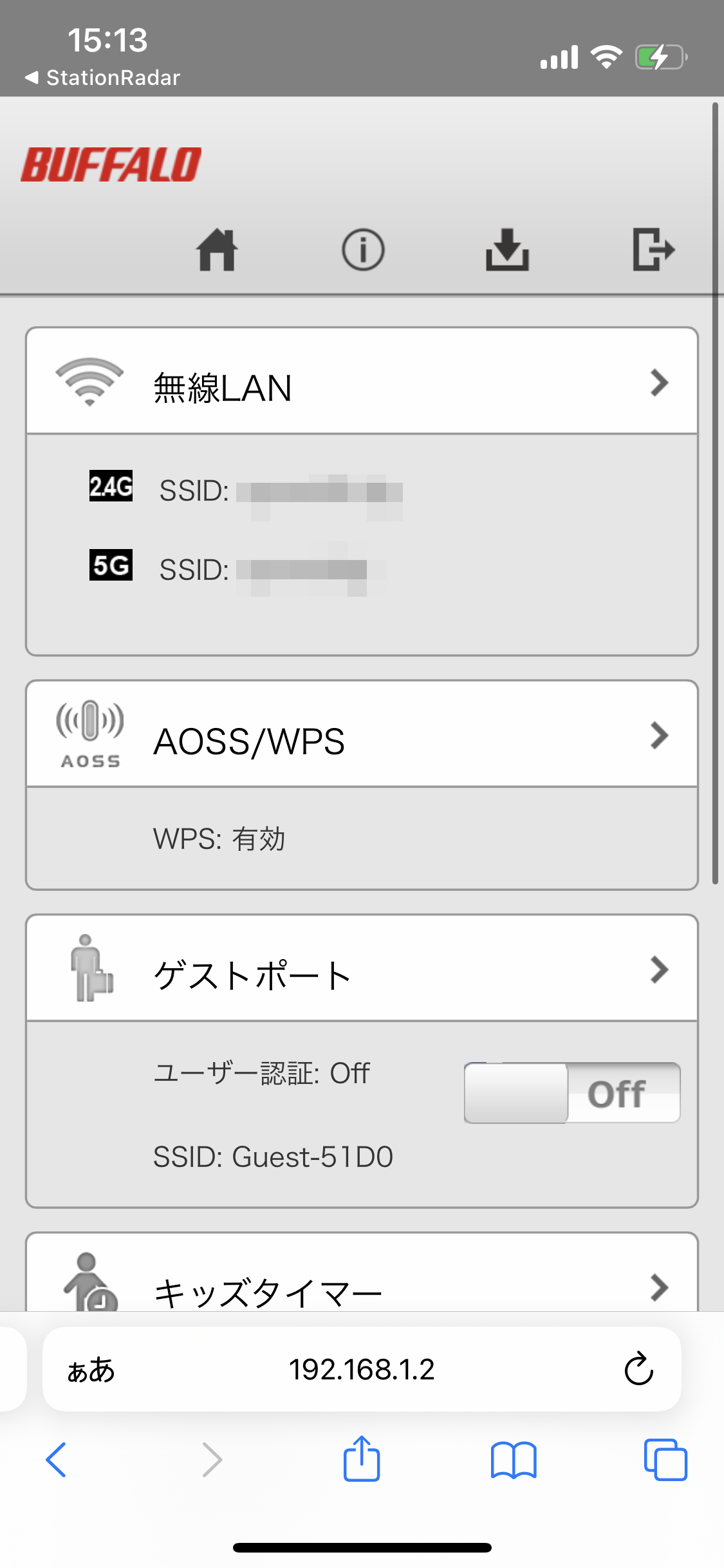
⑥SSIDと暗号化キーを自分の好きな英数字に設定
※暗号化キーは8字以上必要なので注意
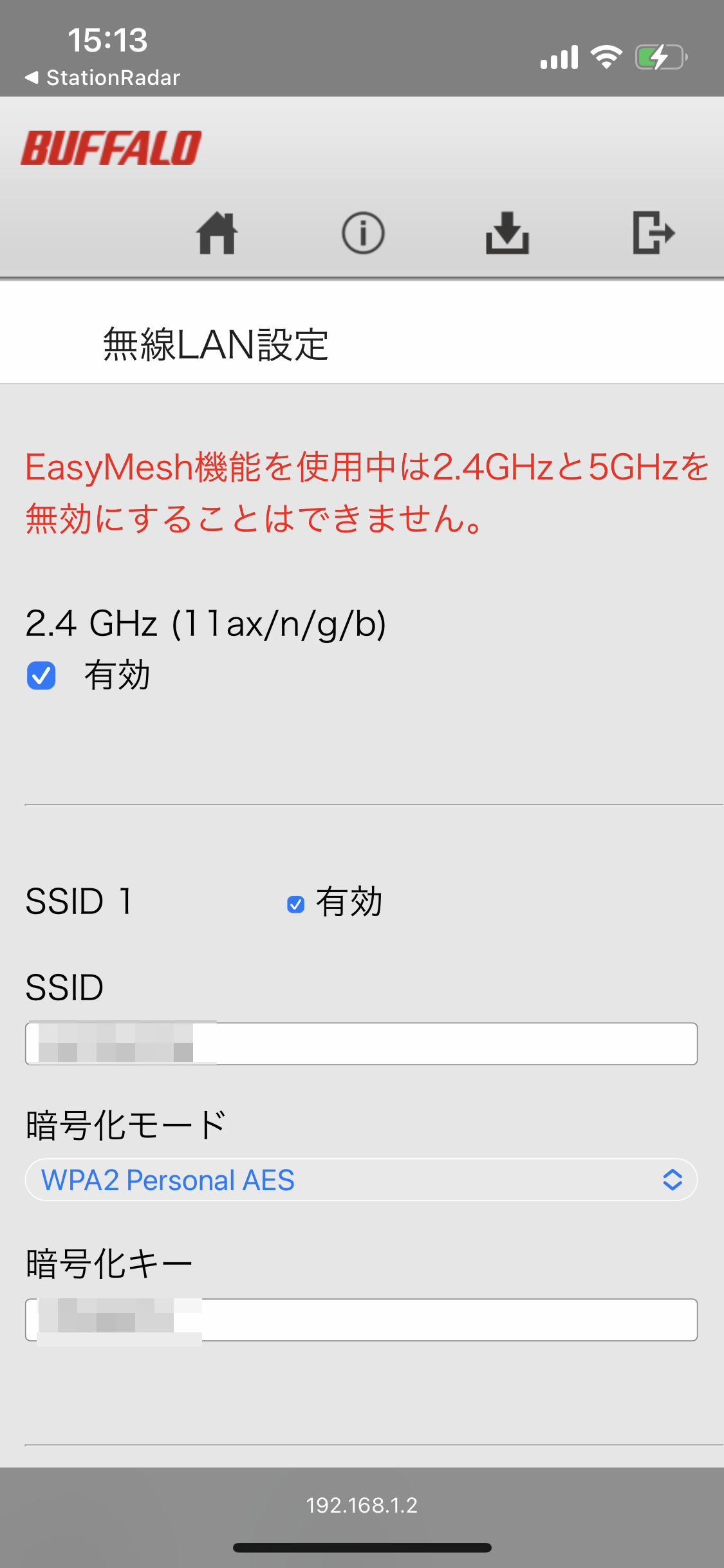
⑦内容を保存
⑧Wi-Fiを設定しているデバイス側の設定を変更
設定の仕方はこちら
これで完了です!
思っていたより簡単だね
変更時の注意点
◼️変更後のSSIDと暗号化キーはルーターには貼ってないので自分で管理する必要がある
◼️設定の時は他のところをいじらないようにする
◼️デバイス側のWi-Fi設定を変更する必要がある
使っているルーター
今回使っているルーターは、BUFFALOのルーターです。
身の回りのルーターは全てBUFFALOを使用しています。
設定が簡単でスピードが出やすい(気がする)からです!
NTTのコールセンターで働いていたときに、BUFFALO、ELECOM、NEC、IODATEなどの設定を研修で習いましたが、BUFFALOが1番簡単でした!
まとめ
いかがだったでしょうか。
お友達が来たときや、デバイスが増えたときでもすぐに設定ができて便利ですよ。
ぜひやってみてくださいね。

